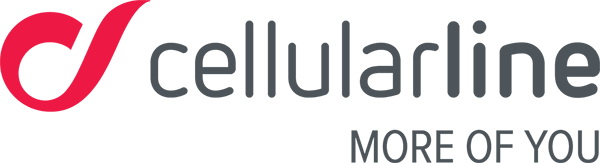Synchronisation
La synchronisation est la première étape pour utiliser ce produit.
Commencer à utiliser Easyfit Band
Il est important de suivre ces étapes pour connecter votre nouveau traqueur d’activité à votre smartphone. Souvenez-vous que, pour utiliser votre produit de manière optimale, vous devez maintenir le Bluetooth actif. La connexion Bluetooth ne consomme pas beaucoup de batterie, c’est l’une des connexions qui consomment le moins d’énergie, et vous ne devez donc pas vous en inquiéter.
Nous vous conseillons de charger votre Easyfit Band pendant au moins une demi-heure avant de l’utiliser pour la première fois. Utilisez un chargeur USB de 5 V – 500/1000 mAh. Des tensions trop élevées peuvent compromettre le fonctionnement des composants et la durée du cycle de vie de la batterie. Le port USB du PC est toujours la meilleure solution.
Suivez ces quelques étapes et vous verrez comme il est simple de commencer à utiliser Easyfit Band.
1. Téléchargement de l’application Easyfit HR
Deux codes QR sont présents sur l’emballage de votre produit : l’un pour télécharger l’application Android et l’autre pour l’application iOS. Avant tout, nous vous conseillons d’utiliser une connexion Wi-Fi pour le téléchargement de l’application. À l’aide du lecteur, scannez le code QR qui vous intéresse et suivez les étapes qui s’affichent sur l’écran de votre smartphone pour télécharger l’application. (Si vous ne disposez pas d’un lecteur, vous devez télécharger une application spécifique pour lire les codes QR. Elles sont très nombreuses, il suffit de les chercher dans la boutique des applications.)
2. Activation de l’application
Une fois que vous avez téléchargé l’application, ouvrez-la et saisissez les informations qui vous sont demandées. Ces informations sont importantes, elles permettent à l’algorithme de fonctionner correctement pour collecter les données de mouvement et réaliser les analyses correspondantes. Les données que vous saisissez sont importantes pour le métabolisme basal. Pour notre algorithme, le métabolisme basal est le principe fondamental avec lequel les calories brûlées sont calculées, de jour comme de nuit pendant le sommeil.
3. Connexion d’Easyfit Band à l’application
Une fois que vous avez saisi les informations relatives à votre situation corporelle et l’objectif de pas que vous vous êtes fixé, vous devez connecter le dispositif au smartphone.
Procédez comme suit :
a. Activez le Bluetooth de votre téléphone.
b. Prenez votre Easyfit Band qui est alors chargé et prêt à être connecté.
c. Vous voyez votre Easyfit Band apparaître dans la fenêtre de recherche, comme indiqué sur l’illustration ci-dessous.
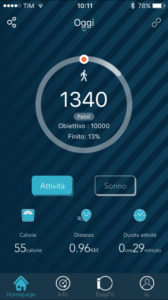
d. Sélectionnez votre Easyfit Band, EASYFIT BAND s’affiche dans la liste :
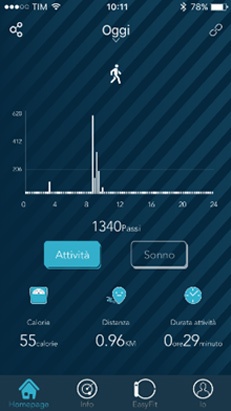
e. Une fois que vous l’avez sélectionné, vous êtes redirigé vers la page Accueil où vous pouvez voir tous vos compteurs, aussi bien en modalité Jour qu’en modalité Nuit..
AVERTISSEMENT :
Suivez étape par étape toutes les procédures de branchement. Vous éviterez ainsi les problèmes liés aux absences de connexion ou aux connexions erronées. Il est important que le dispositif soit d’abord connecté en tant que traqueur d’activité via l’application. Ne connectez pas le dispositif via le menu Bluetooth de votre smartphone.
Comment puis-je accéder aux réglages principaux dans l’application ?
Pour accéder aux réglages principaux, il vous suffit d’accéder à la section Easyfit de votre application.
Voici un rapide aperçu des réglages :
- Avis d’appel : gestion des notifications d’appel. Nous vous conseillons de remettre à zéro le compteur des secondes après la connexion du dispositif afin d’avoir une notification immédiate de l’appel.
- Rappel de sédentarité : activer ou désactiver le rappel de sédentarité.
- Réveil : activer ou désactiver le réveil ou la liste de réveils créée.
- Gestion des notifications : activer ou désactiver les notifications des messages et toutes les autres notifications pouvant être gérées par l’application. Dans cette section, vous voyez toutes les applications qui sont installées sur votre smartphone et qui peuvent gérer les notifications.
- Appareil photo : vous pouvez prendre des photos en utilisant votre montre comme une commande à distance pour déclencher l’appareil photo.
- Wrist sense : activer ou désactiver la fonction d’activation de l’écran en déplaçant ce dernier.
- Avis de déconnexion : activer ou désactiver le rappel qui s’affiche sur l’écran de votre montre si la connexion Bluetooth disparaît en raison de la distance séparant la montre et le smartphone.
- Trouver téléphone : activer la fonction « trouver téléphone » qui permet à votre téléphone d’émettre un signal sonore en commandant celui-ci depuis votre montre. Cette fonction est active uniquement si la connexion Bluetooth est correctement établie.
- Notification SMS : activer ou désactiver les notifications relatives aux SMS entrants.
- Audio : activer la commande du lecteur de pistes audio, pour interagir avec votre lecteur de musique. Si vous possédez un smartphone Android, l’application vous propose de choisir le lecteur multimédia avec lequel vous souhaitez activer les commandes (si plusieurs lecteurs audio sont installés sur votre téléphone).
- Cardiofréquencemètre : vous pouvez choisir de configurer la surveillance automatique ou manuelle du rythme cardiaque.
- Modalité Nuit : la modalité Nuit vous permet de configurer une tranche horaire au cours de laquelle la réception des notifications du téléphone est suspendue. Toutes les notifications sont suspendues, à l’exception du réveil.
- Poignet : vous pouvez sélectionner votre poignet dominant, qui est le poignet sur lequel vous portez Easyfit Band. Cette information est importante pour l’étalonnage du capteur optique de la surveillance du rythme cardiaque.
- Rythme cardiaque : cette section contient les détails relatifs aux trois mesures du rythme cardiaque. Vous pouvez configurer manuellement les seuils d’accès à chaque tranche, afin d’améliorer les données collectées par le cardiofréquencemètre.
- Mise à jour : fonction relative à la mise à jour du micrologiciel de votre montre.